Configuration de Yunohost.
Complément à l’installation et à la configuration de Yunohost.
Matériel : Raspberry Pi 2
Nom de domaine : steamcloud.space
1/ Installation de Yunohost :
https://yunohost.org/#/install_on_raspberry_fr
Comme le clavier est en ‘qwerty’ par défaut, pour éviter des erreurs au niveau du mot de passe d’accès à l’interface de Yunohost, utiliser ce mot de passe : cloud
La disposition des touches sont les mêmes sur un clavier ‘qwerty‘ et ‘azerty‘.
Après l’installation, il faudra donc changer le mot de passe :
[Outils][Changer le mot de passe d’administration]
Via la ligne de commande :
root@YunoHost:~# yunohost tools adminpw Administration password: New administration password: Confirm new administration password: Success! The administration password has been changed
2/ Connexion au serveur Yunohost :
– Mot de passe par défaut de l’utilisateur ‘root‘: yunohost
[~] ➔ ssh root@192.168.1.30 root@192.168.1.30's password: < yunohost> The programs included with the Debian GNU/Linux system are free software; the exact distribution terms for each program are described in the individual files in /usr/share/doc/*/copyright. Debian GNU/Linux comes with ABSOLUTELY NO WARRANTY, to the extent permitted by applicable law. root@YunoHost:~#
– Changer ce mot de passe :
root@YunoHost:~# passwd Enter new UNIX password: Retype new UNIX password: passwd: password updated successfully root@YunoHost:~#
3/ Mise-à-jour du système :
Ouvrir :
/etc/apt/sources.list
Chercher :
deb http://mirrordirector.raspbian.org/raspbian/ jessie main contrib non-free rpi
Remplacer par :
deb http://mirror.ox.ac.uk/sites/archive.raspbian.org/archive/raspbian jessie main contrib non-free rpi
4/ Installation des paquets de base :
root@YunoHost:~# apt-get update root@YunoHost:~# apt-get install mc screen vim
5/ Détecter l’adresse ipv4 privée de Yunohost :
[~] ➔ nmap 192.168.1.* Starting Nmap 6.40 ( http://nmap.org ) at 2017-09-05 17:16 CEST ... Nmap scan report for pc66.home (192.168.1.13) Host is up (0.0010s latency). Not shown: 990 filtered ports PORT STATE SERVICE 22/tcp open ssh 25/tcp open smtp 53/tcp open domain 80/tcp open http 443/tcp open https 465/tcp open smtps 587/tcp open submission 993/tcp open imaps 5222/tcp open xmpp-client 5269/tcp open xmpp-server ... Nmap done: 256 IP addresses (4 hosts up) scanned in 8.00 seconds
6/ Paramétrage des redirections de port sur une Box Internet : Configuration NAT/PAT.
application / service port interne port externe protocole appareil Secure Web Server (HTTPS) 443 443 TCP 192.168.1.13 Web Server (HTTP) 80 80 TCP 192.168.1.13
7/ Modification de la zone DNS du nom de domaine ‘steamcloud.space‘ :
– Détecter l’adresse ipv4 publique de la box internet :
http://www.mon-ip.com/
– Ajout ou modification l’enregistrement DNS de type ‘A’ :
Type : A TTL : 3 hours Name : @ Ipv4 address : 90.48.170.21
– Vérification :
[~] ➔ ping steamcloud.space -c 1 PING steamcloud.space (90.48.170.21) 56(84) bytes of data. 64 bytes from ANancy-655-1-35-21.w90-48.abo.wanadoo.fr (90.48.170.21): icmp_seq=1 ttl=64 time=2.36 ms --- steamcloud.space ping statistics --- 1 packets transmitted, 1 received, 0% packet loss, time 0ms rtt min/avg/max/mdev = 2.361/2.361/2.361/0.000 ms
8/ Installation d’un certificat Let’s Encrypt :
– Configuration du fichier ‘hosts‘ :
Ouvrir :
/etc/hosts
Ajouter à la fin :
127.0.0.1 steamcloud.space
– A partir de l’adresse :
https://192.168.1.13
Génération et activation d’un certificat :
[Domaines][steamcloud.space][Certificat SSL]
[Installer un certificat Let’s Encrypt]
L’adresse internet https://steamcloud.space sera activé.
9/ Connexion externe sur le serveur Yunohost :
8/ Mise-à-jour de Yunohost :
root@YunoHost:~# yunohost tools update root@YunoHost:~# yunohost tools upgrade --ignore-apps
10/ Automatisation de mise-à-jour de la zone DNS du nom de domaine :
– Récupération de la clé API Gandi v5 :
https://beta.gandi.net/en
– [Settings]
– [Change password & configure access restrictions]
– [Regénérer la clef d’API]
– Script de mise-à-jour :
Ouvrir :
/home/admin/updateIPv4DN.sh
Ajouter :
#!/bin/sh export IP4PUB=`dig +short myip.opendns.com @resolver1.opendns.com` export API="https://dns.beta.gandi.net/api/v5/" export DOMAIN="steamcloud.space" export RECORD="@" export APIKEY="" export IP4=$IP4PUB export DATA='{"rrset_values": ["'$IP4'"]}' curl -s -XPUT -d "$DATA" -H"X-Api-Key: $APIKEY" -H"Content-Type: application/json" "$API/domains/$DOMAIN/records/$RECORD/A"
– Rendre le script exécutable :
root@YunoHost:~# chmod +x /home/admin/updateIPv4DN.sh
– Configuration de la tâche planifiée :
Ouvrir :
/etc/crontab
Ajouter à la fin :
0 3 * * * root /home/admin/updateIPv4DN.sh
11/ Lien :
12/ Problème d’accès à l’administration WordPress :
Solution :
Changer le mot de passe de l’utilisateur WordPress.
Soit :
– Téléchargement de ‘WordPress CLI‘ :
root@YunoHost:~# cd /var/www/wordpress root@YunoHost:/var/www/wordpress# wget https://raw.githubusercontent.com/wp-cli/builds/gh-pages/phar/wp-cli.phar
– Installation de l’extension WordPress pour LDAP :
root@YunoHost:/var/www/wordpress# php wp-cli.phar --allow-root --path=/var/www/wordpress plugin install simple-ldap-login Installing Simple LDAP Login (1.6.0) Téléchargement de l’archive d’installation depuis https://downloads.wordpress.org/plugin/simple-ldap-login.1.6.0.zip... Décompression de l’archive de l’extension... Installation de l’extension... L’extension a bien été installée. Success: Installed 1 of 1 plugins.
– Changement du mot de passe de l’utilisateur WordPress :
root@YunoHost:/var/www/wordpress# php wp-cli.phar --allow-root --path=/var/www/wordpress user update--user_pass= Success: Updated user 1.
– Lien :
https://forum.yunohost.org/t/resolu-comment-se-connecter-a-wordpress-apres-installation/3338/9
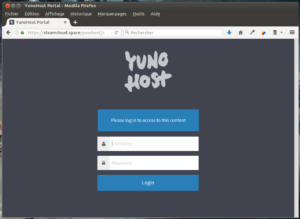
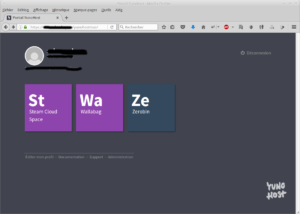
Comments are closed, but trackbacks and pingbacks are open.